Повернення програми до попередньої версії є популярним рішенням
- Якщо qBittorent аварійно завершує роботу щоразу, коли ви намагаєтеся його відкрити, можливо, ви нещодавно оновили програму, а поточна версія має помилку.
- Хоча частіше проблема пов’язана з помилковою версією, такі проблеми також можуть виникати через пошкоджені системні файли, проблему з самою програмою або невідому подію.
- Багато користувачів також вважають за краще використовувати портативну версію програми, щоб уникнути подібних проблем, однак рекомендується використовувати офіційну версію.
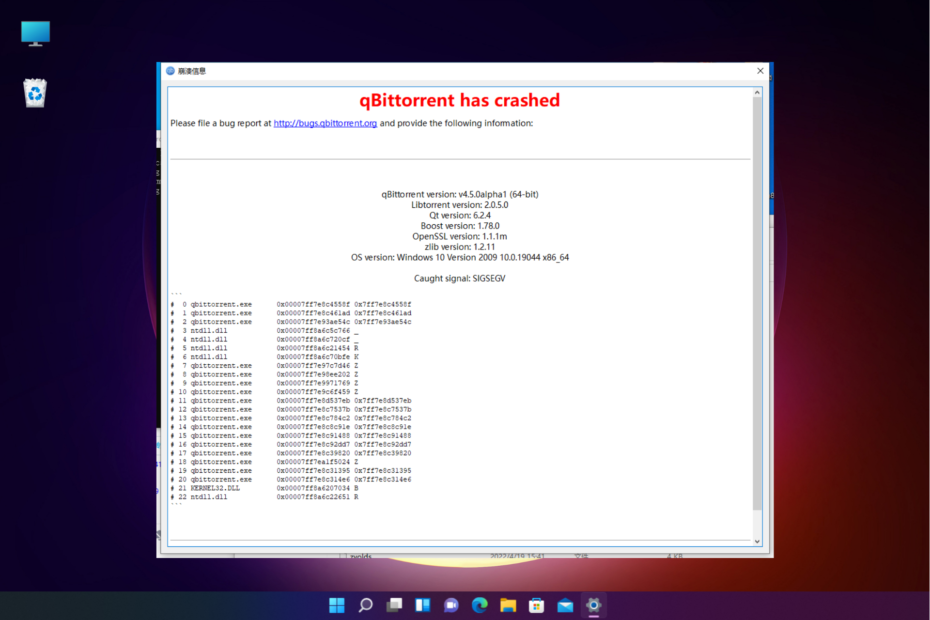
Ви оновили qBittorent до нової версії, і коли ви намагаєтеся відкрити програму, вона аварійно завершує роботу під час кожного запуску. Що ж, це не новина, оскільки онлайн-форуми наповнені користувачами, які скаржаться на це.
З вигляду це виглядає як проблема з надмірне використання оперативної пам'яті, однак можуть бути й інші можливості, які ми обговоримо в цій публікації.
Чому Qbittorrent постійно падає?
Деякі з причин, чому qBittorent аварійно завершує роботу кожного разу, коли ви запускаєте його на ПК з Windows 10 або 11, наведені нижче.
- Надмірне використання оперативної пам'яті – У більшості випадків питання виникає через високе використання оперативної пам'яті.
- Пошкоджена поточна версія – Є ймовірність, що поточна версія qBittorent зламана, і, отже, вона може не реагувати на Windows 11.
- Збій у додатку Qbittorent – Іноді qBittorrent може продовжувати збій через проблему з самою програмою.
- Подія, що спричинила збій – Іноді програма аварійно завершує роботу через невизначену подію, коли ви намагаєтеся її відкрити.
- Пошкоджені системні файли – Можливо, ви можете зіткнутися з проблемою через зламані або пошкоджені системні файли Windows.
На щастя, ми перерахували деякі обхідні шляхи, які спрацювали для кількох користувачів і допомогли їм у разі збоїв qBittorent.
Що робити, якщо Qbittorrent аварійно завершує роботу в Windows 11?
Спробуйте попередні перевірки та перевірте, чи допоможе це вирішити проблему безпосередньо:
- Перезапустіть програму.
- Перезавантажте пристрій.
- Відкат до попередньої версії.
- Запустіть memtest за допомогою Mdsched.exe, щоб перевірити пам’ять.
Якщо жоден із наведених вище кроків не допоміг, ви можете продовжити наведені нижче методи усунення несправностей, щоб вирішити проблему, коли Qbittorent виходить з ладу.
1. Запустіть сканування SFC і DISM
- Натисніть перемога + Р комбінації клавіш для відкриття бігти консоль, вид cmd у рядку пошуку та натисніть Ctrl + Shift + Введіть разом, щоб відкрити команду з підвищеними правами.
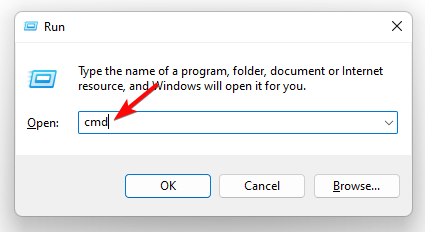
- Введіть наведену нижче команду в Командний рядок (адмін) і вдарив Введіть:
sfc /scannow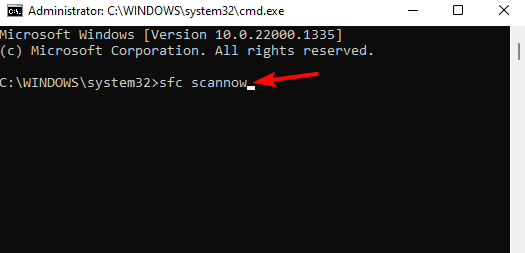
- Тепер утиліта почне шукати пошкоджені системні файли і якщо буде знайдено, відновить їх автоматично.
- Коли ви побачите повідомлення про успіх, виконайте наведену нижче команду та натисніть Введіть:
DISM /Онлайн /Cleanup-Image /RestoreHealth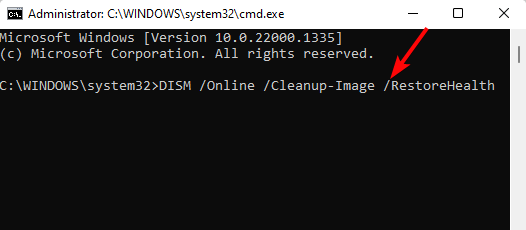
- Тепер інструмент шукатиме пошкоджені та відсутні файли та замінюватиме їх новими.
Після завершення процесу закрийте командний рядок, перезавантажте ПК і спробуйте запустити програму.
Порада експерта:
СПОНСОРОВАНО
Деякі проблеми з ПК важко вирішити, особливо коли мова йде про відсутні або пошкоджені системні файли та сховища Windows.
Обов’язково використовуйте спеціальний інструмент, наприклад Фортект, який просканує та замінить ваші пошкоджені файли їх свіжими версіями зі свого репозиторію.
Якщо ви не хочете виконувати цей процес вручну, є інше рішення, яке повністю просканує ваш комп’ютер і запропонує повний звіт про несправності та варіанти ремонту для вирішення збоїв Qbittorrent.
⇒ Отримати Fortect
2. Виконайте чисту інсталяцію Qbittorrent
- Натисніть перемога + Р клавіші одночасно, щоб запустити бігти діалог, вид appwiz.cpl у вікні пошуку та натисніть Введіть щоб відкрити Програми та функції вікно.

- В Панель управління вікно, праворуч, під Видаліть або змініть програму, знайдіть програму, клацніть її правою кнопкою миші та виберіть Видалити.
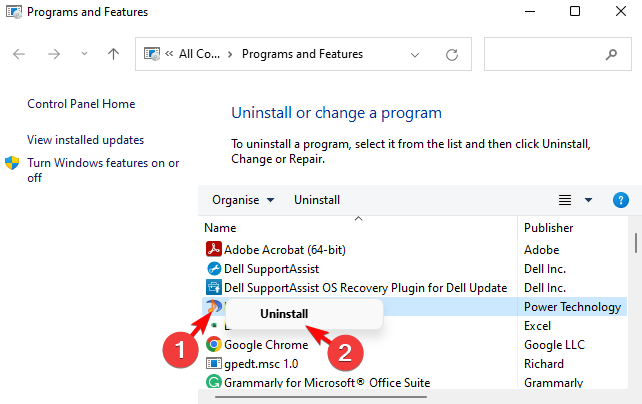
- Після видалення програми натисніть перемога + Р ключі знову, щоб відкрити бігти консоль. Далі введіть Дані програми, і вдарив Введіть.
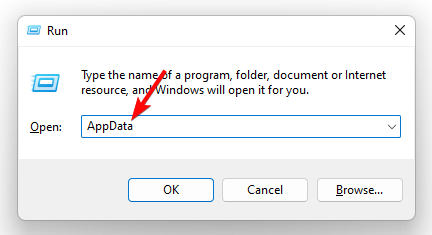
- В Дані програми папку, перейдіть до BT_backup папка в qBittorrentі створіть його резервну копію.
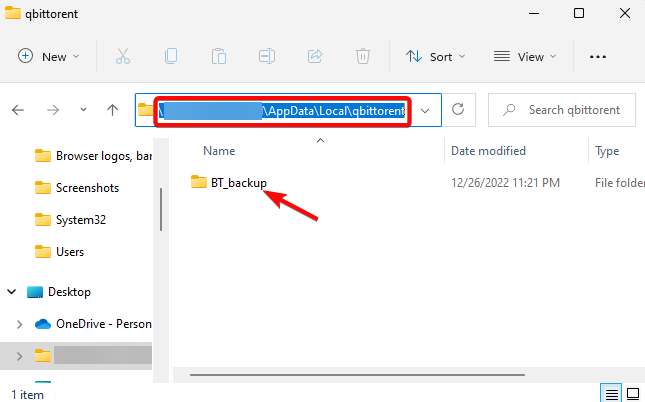
- Тепер виберіть усе qBittorrent файли конфігурації в Дані програми папку й удар Видалити. Після цього відвідайте Офіційна веб-сторінка qBittorentі встановіть останню версію.
Тепер спробуйте відкрити програму qBittorent і додати кілька торрентів, щоб перевірити, чи все ще виходить з ладу чи проблема вирішена назавжди.
- Як налаштувати NordVPN за допомогою qBittorrent [Прості налаштування]
- 5 найкращих VPN для qBittorrent, щоб залишатися в безпеці та обходити троттлінг
- Найкращі безкоштовні торрент-клієнти для Windows PC
3. Визначте та вимкніть подію, що спричинила збій
- Відвідайте офіційну сторінку Microsoft, щоб завантажити та встановити Debug Diagnostic Tool v2, оновлення 3.
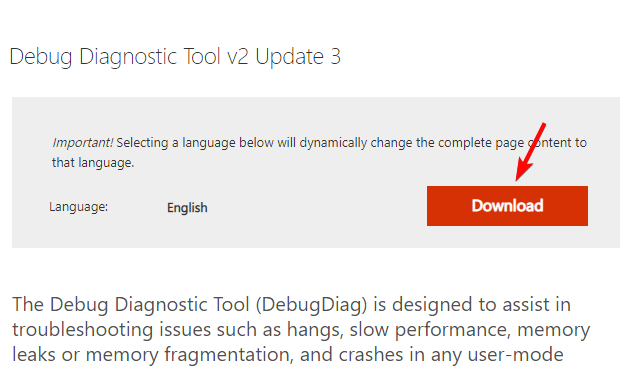
- Далі завантажте та розпакуйте їх попередньо визначені правила для qBittorent на робочий стіл.
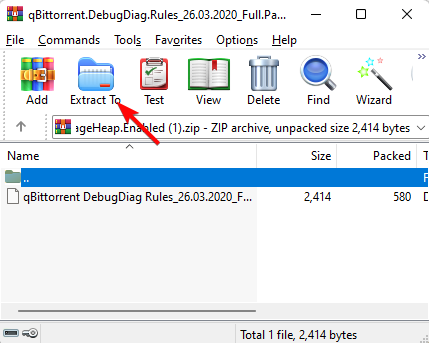
- Тепер натисніть на Почніть і запустіть Аналіз DebugDiag 2 інструмент.
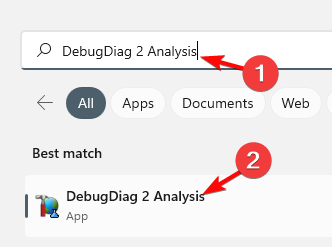
- Натисніть кнопку «Імпорт» внизу праворуч і спрямуйте туди, де ви вилучили правила вище. Тепер правила налагоджувача будуть активними, і щоразу, коли станеться збій, він зафіксує a трасування стека.
Це допоможе вам визначити подію, яка спричиняє проблеми в програмі, і програма qBittorent більше не повинна продовжувати збої.
4. Обмежте кешування запису на диск на пристрої
- Щоб відкрити бігти натисніть перемога + Р ключі разом. Тип devmgmt.msc у пошуковому рядку та натисніть Введіть відкривати Диспетчер пристроїв.

- Далі розгорніть Дискові накопичувачіклацніть правою кнопкою миші диск, для якого потрібно вимкнути кешування запису на диск, а потім виберіть Властивості.

- В Властивості діалогове вікно, перейдіть до політики і зніміть прапорець Увімкніть кешування запису на диск варіант. Прес в порядку.
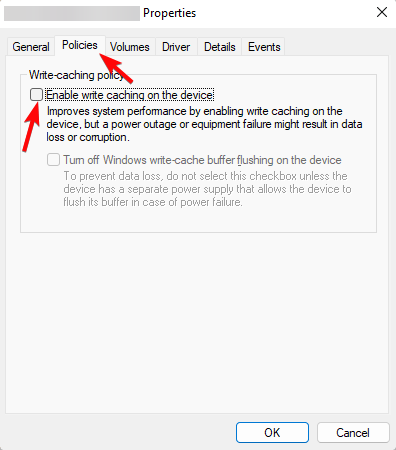
Тепер перезавантажте комп’ютер і перевірте, чи qBitttorent все ще аварійно завершує роботу в Windows 11.
5. Перевстановіть Windows 11 із завантажувального USB-диска
- Підключіть завантажувальний інсталяційний носій до вашого ПК.

- Перезавантажте ПК і ввійдіть BIOS натисканням Del або F2 під час завантаження та встановіть флеш-накопичувач як пристрій завантаження за умовчанням і збережіть зміни.
- Тепер виконайте другий метод, згаданий у нашій детальній публікації тут перевстановити Windows 11 за допомогою інсталяційного носія.
Крім того, ви можете видалити 64-розрядну версію програми qBittorent і встановити 32-розрядну версію, щоб перевірити, чи все ще виходить з ладу.
Ви також можете повторно перевірте швидкість і справність вашого накопичувача (SSD або HDD) за допомогою одного з інструментів порівняння, які ми рекомендували в нашій публікації.
З будь-якими іншими запитами, пов’язаними з qBittorent, ви можете залишити повідомлення в розділі коментарів нижче.
Все ще виникають проблеми?
СПОНСОРОВАНО
Якщо наведені вище пропозиції не допомогли вирішити вашу проблему, ваш комп’ютер може мати серйозніші проблеми з Windows. Ми пропонуємо вибрати комплексне рішення, наприклад Фортект для ефективного вирішення проблем. Після встановлення просто натисніть Переглянути та виправити кнопку, а потім натисніть Почати ремонт.

![Виправлення: збій Qbittorrent у Windows 11 [5 виправлень]](/f/6915a85f9c34ecfd0a6ed30383c16077.png?width=300&height=460)